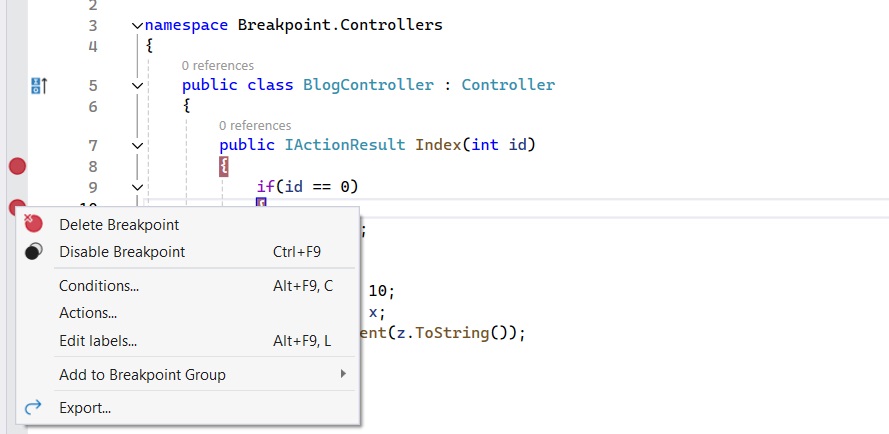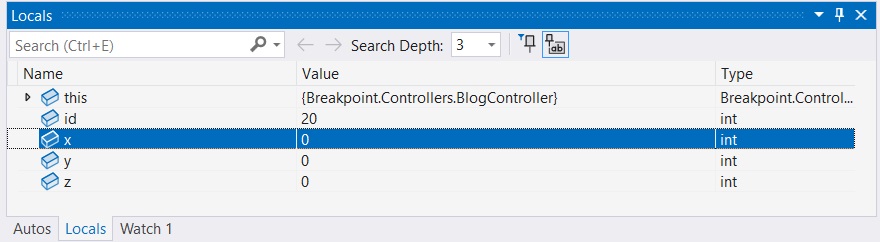آموزش کار با Breakpoint در ASP.NET CORE
آموزش کار با Breakpoint در نرمافزار ویژوال استودیو، Breakpoint یک ابزار مفید در فرآیند دیباگینگ است که به شما اجازه میدهد اجرای کد را در یک نقطه خاص متوقف کنید تا بتوانید وضعیت برنامه را بررسی کرده و اشکالات احتمالی را پیدا کنید. در زیر مراحل و نکات اصلی مربوط به استفاده از Breakpoint در ویژوال استودیو آورده شده است:
نحوه استفاده از Breakpoint
- افزودن Breakpoint: به فایل کدی که میخواهید آن را دیباگ کنید بروید. در حاشیه چپ خط کدی که میخواهید اجرای آن متوقف شود، کلیک کنید یا کلید F9 را فشار دهید. یک دایره قرمز رنگ در کنار آن خط ظاهر میشود که نشاندهنده یک Breakpoint است.
- اجرای برنامه با Breakpoint: برنامه را در حالت Debug اجرا کنید (با فشردن کلیدهای F5 یا از منوی Debug گزینه Start Debugging). برنامه تا رسیدن به Breakpoint به طور عادی اجرا میشود و در آن نقطه متوقف میشود.
- بررسی وضعیت برنامه: پس از توقف برنامه در Breakpoint، میتوانید متغیرها را بررسی کنید، مقدار آنها را تغییر دهید، و مسیر اجرای کد را تحلیل کنید. از پنجرههای Watch، Locals و Autos میتوانید برای مشاهده متغیرها استفاده کنید.
- ادامه اجرای برنامه: برای ادامه اجرای برنامه بعد از توقف در Breakpoint، میتوانید از کلید F5 (برای ادامه تا Breakpoint بعدی) یا F10 (برای اجرای خط به خط) استفاده کنید.
انواع Breakpoint
Conditional Breakpoint: فقط در صورت برقراری یک شرط خاص فعال میشوند. میتوانید با کلیک راست بر روی یک Breakpoint و انتخاب Conditions، شرط مورد نظر را تعریف کنید.
Function Breakpoint: برای متوقف کردن اجرای برنامه هنگامی که یک تابع خاص فراخوانی میشود. از منوی Debug، گزینه New Breakpoint و سپس Break at Function را انتخاب کنید.
Data Breakpoint: برای متوقف کردن اجرای برنامه هنگامی که مقدار یک متغیر خاص تغییر میکند. این نوع Breakpoint تنها برای متغیرهای non-static در حافظه اصلی قابل استفاده است.
مدیریت Breakpoint
Enable/Disable: با کلیک راست روی Breakpoint و انتخاب Enable/Disable، میتوانید یک Breakpoint را فعال یا غیرفعال کنید.
Delete: برای حذف یک Breakpoint، میتوانید روی آن راست کلیک کرده و Remove Breakpoint را انتخاب کنید یا دوباره روی دایره قرمز کلیک کنید.
Breakpoints Window: از منوی Debug، گزینه Breakpoints را انتخاب کنید تا پنجرهای باز شود که در آن میتوانید تمامی Breakpointها را مدیریت کنید.
پنجرههای Breakpoint
در ویژوال استودیو، پنجرههای Watch، Locals و Autos ابزارهای مفیدی هستند که به شما کمک میکنند تا هنگام دیباگینگ برنامه، وضعیت متغیرها و مقادیر آنها را مشاهده و تحلیل کنید. در ادامه توضیحات بیشتری در مورد هر یک از این پنجرهها ارائه میدهم:
پنجره Locals
به شما نمایش میدهد که چه متغیرهایی در حوزه محلی فعلی (محیط اجرای کنونی کد) تعریف شدهاند. این شامل تمامی متغیرهای تعریف شده در تابع یا بلوکی است که در آن Breakpoint قرار دارد.
- نمایش تمامی متغیرهای محلی و مقادیر آنها.
- بهروزرسانی خودکار مقادیر هنگام اجرای کد خط به خط.
- امکان مشاهده متغیرهای تو در تو با استفاده از نمادهای + و – برای گسترش یا فشردهسازی.
پنجره Autos
به طور خودکار متغیرهایی را نمایش میدهد که در خطوط کد نزدیک به خطی که Breakpoint روی آن قرار دارد یا خطی که در حال اجراست، مورد استفاده قرار گرفتهاند.
- نمایش متغیرهای مورد استفاده در خط فعلی و خطوط مجاور.
- بهروزرسانی خودکار مقادیر هنگام اجرای کد.
- کمک به تمرکز بر روی متغیرهای مهم بدون نیاز به تنظیم دستی.
پنجره Watch
به شما اجازه میدهد تا متغیرهای دلخواه خود را برای مشاهده دقیقتر اضافه کنید. این قابلیت به شما این امکان را میدهد که متغیرهای خاصی را که برای دیباگینگ شما اهمیت بیشتری دارند، پیگیری کنید.
- امکان افزودن متغیرها به صورت دستی برای مشاهده.
- نمایش مقادیر متغیرهای انتخاب شده و بهروزرسانی آنها هنگام اجرای کد.
- امکان مشاهده عبارات پیچیده و محاسباتی (مثل expressions و توابع) و ارزیابی آنها.
- وجود چهار پنجره Watch مستقل (Watch 1 تا Watch 4) برای سازماندهی بهتر متغیرها.
نکات مهم پنجرههای Breakpoint
Locals برای مشاهده سریع وضعیت متغیرهای محلی مفید است.
Autos برای پیگیری متغیرهایی که اخیراً استفاده شدهاند یا در خطوط مجاور Breakpoint قرار دارند مناسب است.
Watch برای مشاهده دقیقتر و ارزیابی متغیرهای خاص یا عبارات محاسباتی پیچیده بسیار کارآمد است.
در کل این ابزارها به شما کمک میکنند تا به طور مؤثرتر به دیباگینگ برنامه بپردازید و مشکلات را سریعتر و با دقت بیشتری شناسایی و رفع کنید. امیدواریم آموزش کار با Breakpoint در ASP.NET CORE برای شما مفید بوده باشد.
طراحی سایت و فروشگاه و اپلیکیشن
طراحی سایت ارزان اما حرفه ای